Winamp官方版如何安装?Winamp安装教程
时间:2020-11-24 16:54:25 作者:无名 浏览量:56
Winamp官方版是一个非常好的音乐播放软件,资源非常占用少,功能强大,便捷实用。Winamp增加了很多新功能,集成了视频播放器和浏览器及众多插件,要设置的选项非常多,体积也相应增大,winamp迷不妨用它作为系统专用的音乐播放器。
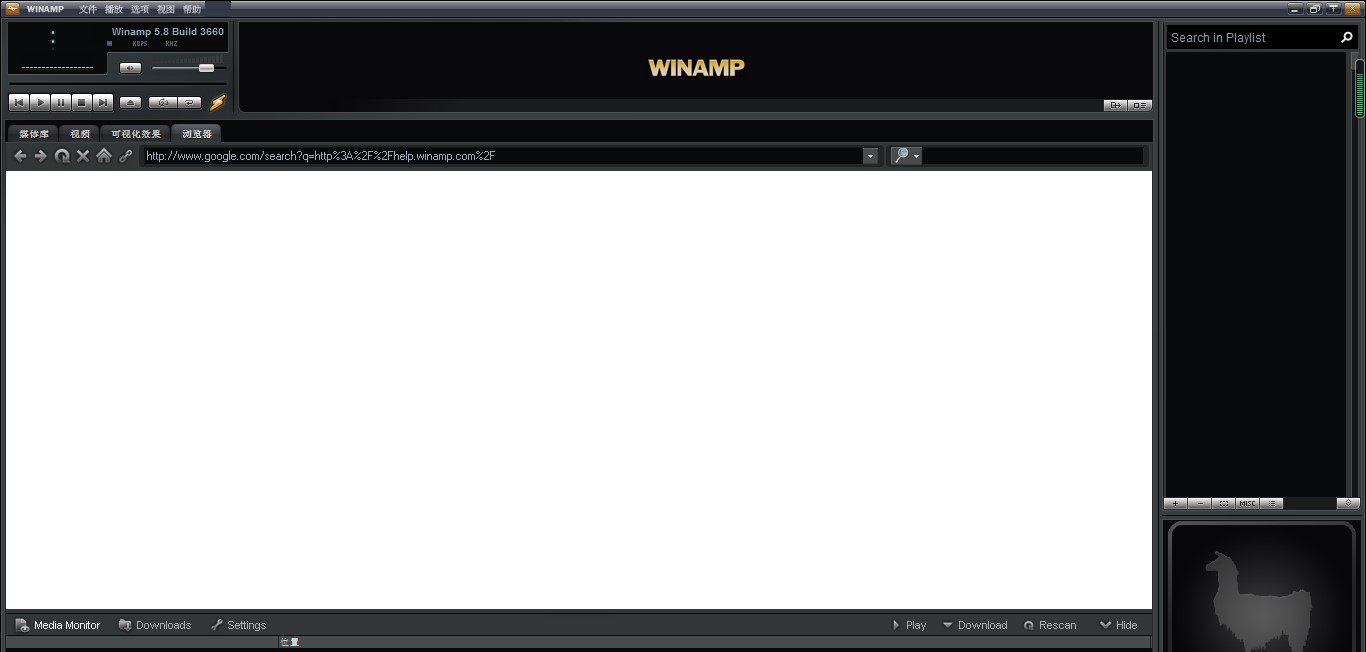
Winamp官方版功能特点:
1、它可以支持市面上目前主流的所有windows系统,可以完美匹配,运行流畅。
2、用户还可以自定义设置个性界面,支持用户自定义设置音频效果, 支持增强音频视觉和音频效果的 Plug-ins。
3、广泛支持多种音乐格式的播放,比如支持 MP3、MOD、MTM、XM、669、Line-In、VOC、AVI、WMV 等多种音频和视频格式
4、用户可以通过一些非常实用的扩展插件来增强它的功能,同时也具有最基本的播放列表和媒体库功能
5、该播放器就会自动搜索用户电脑中的音频文件,并且支持自动添加到媒体库中,不需要用户动手,人性化的设计,支持Unicode文件名和Unicode元数据。
Winamp官方版下载安装步骤
温馨提示:建议用户在下载安装本软件之前,请及时关闭电脑中正在运行的杀毒软件以及防火墙设置,保证本次安装顺利进行。
1、点击进入极速下载站,搜索Winamp官方版,点击进入到软件的详情页面,然后点击下载地址,选择合适的下载通道进行下载即可。下载完成之后,点击进行解压,然后打开软件的安装向导,如下图所示,点击next就代表你同意本软件的安装许可协议和隐私政策。
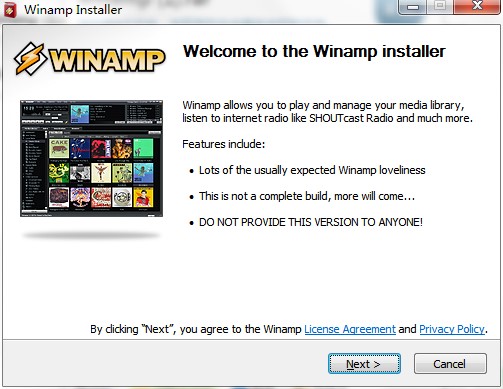
Winamp官方版如何安装?Winamp安装教程图2
2、接下来就是选择安装模式,用户可以选择标准安装和自定义安装,选择标准安装就可以直接点击下一步,使用默认安装将本软件快速安装到电脑中。
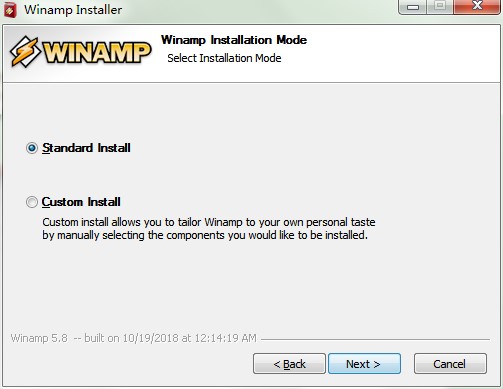
Winamp官方版如何安装?Winamp安装教程图3
3、但是小编推荐大家使用自定义安装,接下来就是选择应用文件的安装目录,用户可以点击next将本软件安装到电脑的c盘的programfiles文件夹中。

Winamp官方版如何安装?Winamp安装教程图4
4、如果需要更改应用文件的安装目录,请点击页面中的browse按钮,打开计算机磁盘分区列表,点击页面左下角的新建文件夹按钮,重新创建一个文件夹作为安装目录即可。
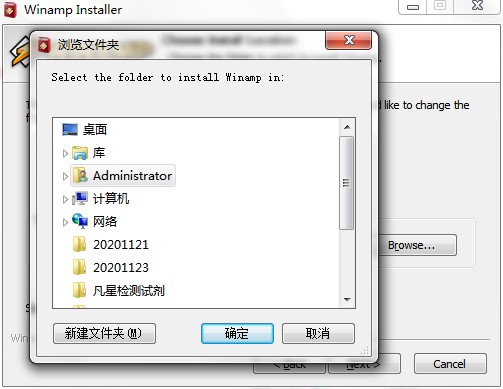
Winamp官方版如何安装?Winamp安装教程图5
5、然后用户需要选择安装本软件的哪些功能,在这里我们使用默认的安装设置即可点击next继续安装。

Winamp官方版如何安装?Winamp安装教程图6
6、选择安装附加选项,也就是创建桌面快捷方式,添加到快速启动栏等。全部点击勾选,然后点击install进行安装即可,安装过程大概需要20秒钟的时间,用户请耐心等待安装完成。
Winamp 5.8.3660 官方版
- 软件性质:国外软件
- 授权方式:免费版
- 软件语言:英文
- 软件大小:10865 KB
- 下载次数:4555 次
- 更新时间:2020/11/23 11:07:37
- 运行平台:WinAll...
- 软件描述:Winamp是一个非常著名的高保真的音乐播放软件。支持MP3,MP2,MOD,S... [立即下载]
相关资讯
相关软件
电脑软件教程排行
- 怎么将网易云音乐缓存转换为MP3文件?
- 比特精灵下载BT种子BT电影教程
- 微软VC运行库合集下载安装教程
- 土豆聊天软件Potato Chat中文设置教程
- 怎么注册Potato Chat?土豆聊天注册账号教程...
- 浮云音频降噪软件对MP3降噪处理教程
- 英雄联盟官方助手登陆失败问题解决方法
- 蜜蜂剪辑添加视频特效教程
- 比特彗星下载BT种子电影教程
- 好图看看安装与卸载
最新电脑软件教程
- 中国工商银行网银助手特色介绍和安装教学
- 天网个人防火墙日志查看与分析
- 石青博客群发大师使用教程
- 佳禾短信超人客户端使用帮助
- 火星文转换器下载使用教学
- Winamp官方版如何安装?Winamp安装教程
- Root大师功能特点和安装教程
- QQ输入法皮肤编辑器下载使用帮助
- P2p终结者怎么安装?图文安装教程
- Duplicate Cleaner重复文件清除工具下载安装...
软件教程分类
更多常用电脑软件
更多同类软件专题











